トレーニング
認定資格
Microsoft Certified: Identity and Access Administrator Associate - Certifications
ID ソリューションの現代化、ハイブリッド ソリューションの実装、ID ガバナンスの実装を行う Microsoft Entra ID の機能を実証します。
このブラウザーはサポートされなくなりました。
Microsoft Edge にアップグレードすると、最新の機能、セキュリティ更新プログラム、およびテクニカル サポートを利用できます。
Microsoft eCDN ポータルにアクセスするには、次の条件を満たす必要があります。
次に、Microsoft eCDN 管理 コンソールへのアクセス権とそれぞれのアクセス許可を付与する M365/Teams ユーザー ロールの一覧を示します。
| 役割 | Analytics & レポートを表示する | アカウント構成 | サイレント テスター |
|---|---|---|---|
| グローバル管理者 | はい | 変更 | 変更 |
| Teams 管理者 | はい | 変更 | 変更 |
| Teams 通信管理者 | はい | 変更 | 変更 |
| Teams 通信サポート エンジニア | はい | 読み取り | 読み取り |
| Teams 通信サポート スペシャリスト | はい | 読み取り | 読み取り |
| グローバル閲覧者 | はい | 読み取り | 読み取り |
| レポート閲覧者 | はい | なし | 読み取り |
ユーザーのロールを更新する必要がありますか? Microsoft 365 管理コンソールの [ロールの割り当て] ページに移動し、Microsoft eCDN の目的のユーザーに適切なロールが割り当てられていることを確認します。
重要
Microsoft では、アクセス許可が可能な限りで少ないロールを使用することをお勧めします。 これにより、組織のセキュリティが向上します。 グローバル管理者は高い特権を持つロールであり、既存のロールを使用できない場合の緊急時に限定する必要があります。
Microsoft 365 と Teams のロールとアクセス許可の詳細については、次のリンクを参照してください。
Microsoft eCDN 管理 コンソールへのアクセスを許可する別の方法は、Microsoft eCDN アプリ ロールを使用することです。 次のロールを使用できます。
注意
現時点では、Microsoft eCDN ライターと Microsoft eCDN 管理 ロールは、付与する特権に違いはありません。
| 手順 | 説明 | イメージ |
|---|---|---|
| 1. | Azure portal にサインインし | |
| 2. | Microsoft Entra IDで、左側のナビゲーション メニューで [エンタープライズ アプリケーション] を選択します。 |
![[管理] 選択ウィンドウMicrosoft Entra ID[エンタープライズ アプリケーション] が選択されています](../media/managing-access/aad-enterprise-apps.png)
|
| 3。 | [ すべてのアプリケーション] を 選択して、すべてのアプリケーションの一覧を表示します。 | |
| 4. | "アプリケーションの種類 == エンタープライズ アプリケーション" フィルターを削除します。 |

|
| 5. |
Microsoft eCDN を検索して選択します。 アプリが見つからない場合は、「 サービス プリンシパルの手動作成」を参照してください。 |
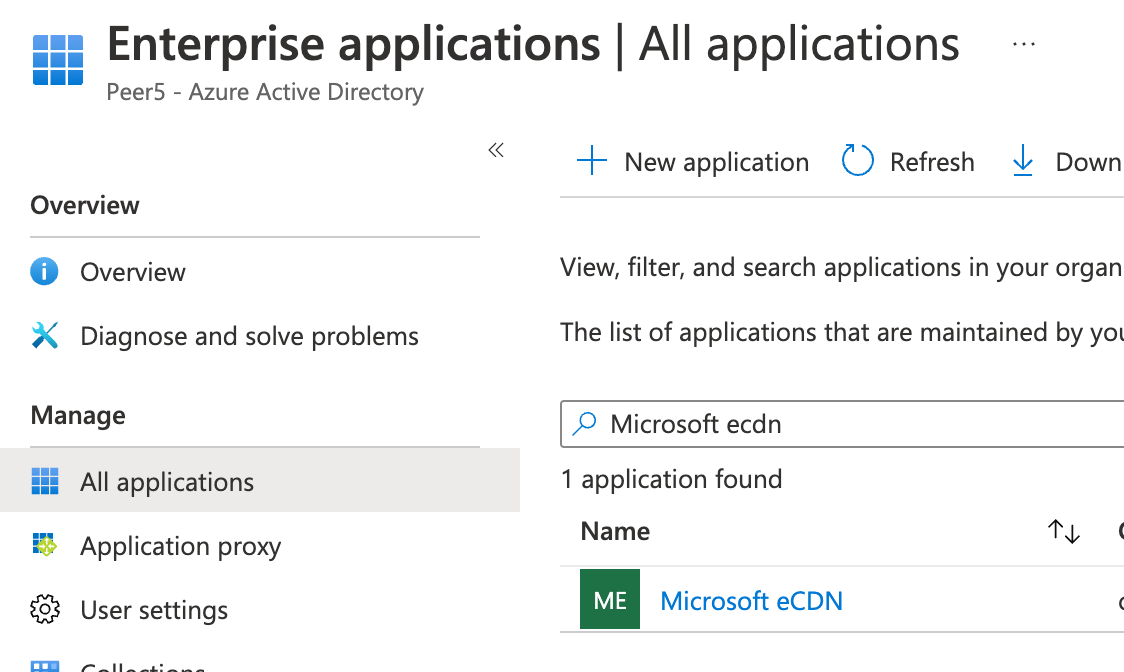
|
| 6. | [ 管理] で、[ ユーザーとグループ] を選択します。 |
![Microsoft Entra ID 選択ウィンドウの [ユーザーとグループの管理] が選択されている](../media/managing-access/aad-users-n-groups.png)
|
| 7. | [ ユーザーの追加] を選択して、[ 割り当ての追加] ウィンドウを開きます。 | |
| 8. | [割り当ての追加] ウィンドウから [ユーザーとグループ] セレクターを選択します。 ユーザーとセキュリティ グループの一覧が表示されます。 特定のユーザーまたはグループを検索し、一覧に表示される複数のユーザーとグループを選択できます。 | |
| 9. | ユーザーとグループを選択したら、[選択] ボタンを 選択 して続行します。 | |
| 10. | [ 割り当ての追加 ] ウィンドウで、[ ロールの選択] を選択します。 アプリケーションに対して定義されているすべてのロールが表示されます。 |

|
| 11. | ロールを選択し、[選択] ボタンを 選択 します。 | |
| 12. | [ 割り当て ] ボタンを選択して、アプリへのユーザーとグループの割り当てを完了します。 |
[エンタープライズ アプリケーション] に Microsoft eCDN アプリが表示されない場合は、テナントにアプリのサービス プリンシパルが見つからないことを意味します。 サービス プリンシパルは、テナント管理者として次の PowerShell コマンドを実行することで作成できます。サービス プリンシパルが作成されたら、Azure portalに戻り、Microsoft eCDN アプリケーションをもう一度検索します。
# Install Microsoft Graph Powershell module
Install-Module Microsoft.Graph -Scope CurrentUser
# Login as a Microsoft Entra user -- the user needs to have permission to create Service Principal
Connect-MgGraph -Scopes "Directory.ReadWrite.All"
# Create Service Principal for Microsoft eCDN app id
New-MgServicePrincipal -AppId 4b84634b-ff80-426f-bdc2-4299b1584916
トレーニング
認定資格
Microsoft Certified: Identity and Access Administrator Associate - Certifications
ID ソリューションの現代化、ハイブリッド ソリューションの実装、ID ガバナンスの実装を行う Microsoft Entra ID の機能を実証します。